苹果手机iPhone录屏的方法
苹果手机是一款为广大消费者所喜爱的手机品牌,它颜值高,性能高,是值得选购的手机。最近,iOS系统升级到12之后就添加了手机录屏的功能,可是不少小伙伴都不知道怎么使用这个功能,小编今天就来问您解答这个问题。
具体如下:
1.首先,我们在手机里找到“设置”图标,点击进入主界面。

2. 第二步,到达“设置”界面后,我们选择屏幕下方的“控制中心”按钮。

3.第三步,完成上一步后,我们选择新界面中的“自定控制”选项。

4. 第四步,我们在“更多控制”一栏中找到“录屏”这一项,选择它前面的“+”按钮,这样录屏功能已经显示在控制中心。此外,我们还能通过上下移动控制中心按钮调整顺序。

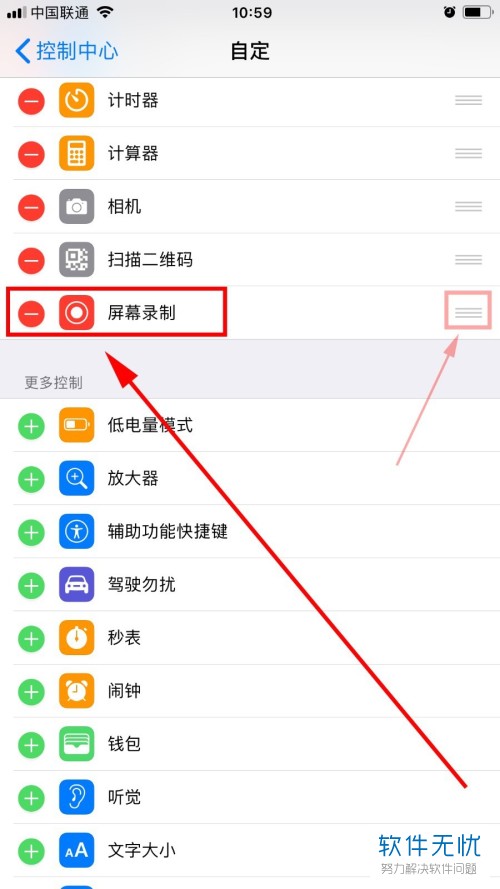
5.第五步,完成上一步后,我们就能很快打开“录屏”功能了,接着,我们返回主界面,请用手指从屏幕底部往上滑,点击“控制中心”界面中的“录屏”图标。
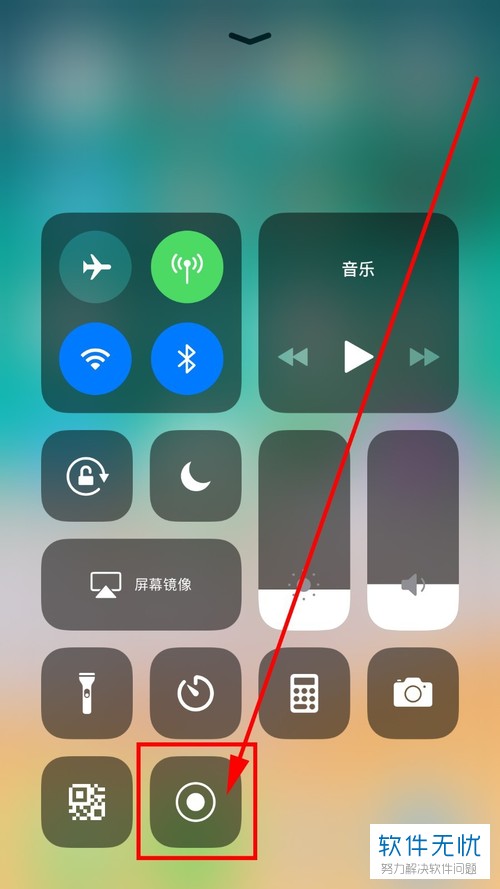
6.第六步,我们不难发现,图中位置处显示出3秒的倒计时,请大家点开该红色条形区域,这样我们就已经开始了录屏。
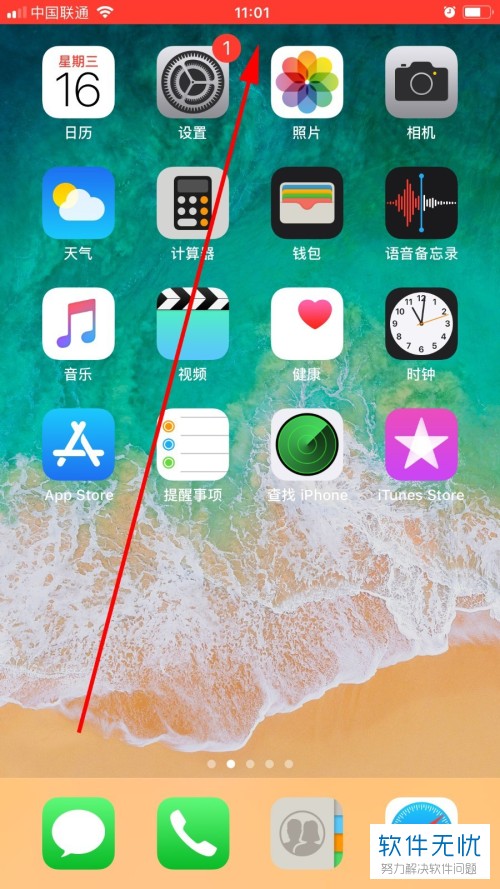
7. 接下来,我们再次点击红色条形区域,此时屏幕中出现“是否要停止录屏”的系统提示,我们点开“停止”按钮就能结束录屏,接着系统会提示我们视频已经存在手机相册中了。操作完成。
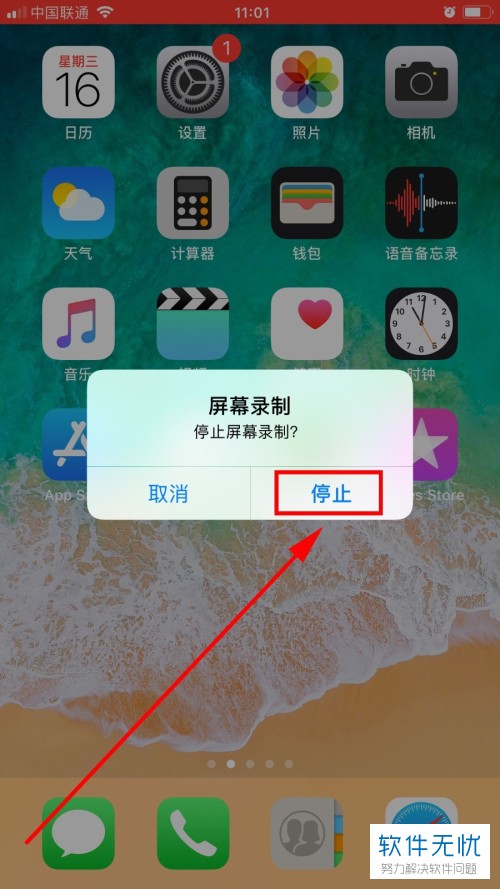
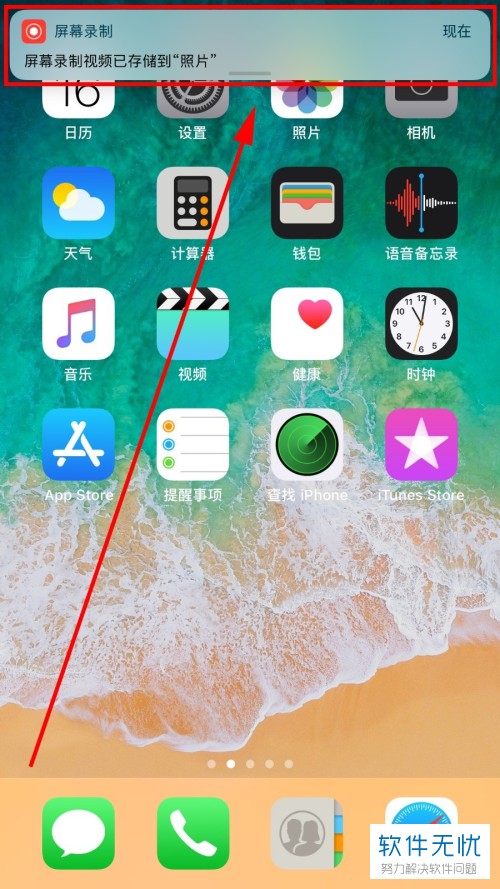
以上就是苹果手机iPhone录屏的方法。
分享:
相关推荐
- 【其他】 WPS表格Unicode文本 04-30
- 【其他】 WPS表格unique 04-30
- 【其他】 WPS表格utf-8 04-30
- 【其他】 WPS表格u盘删除怎么恢复 04-30
- 【其他】 WPS表格运行慢,卡怎么办解决 04-30
- 【其他】 WPS表格与Excel的区别 04-30
- 【其他】 哔哩哔哩漫画怎么完成今日推荐任务 04-30
- 【其他】 WPS表格隐藏的列怎么显示出来 04-30
- 【其他】 WPS表格图片怎么置于文字下方 04-30
- 【其他】 WPS表格图片怎么跟随表格 04-30
本周热门
-
iphone序列号查询官方入口在哪里 2024/04/11
-
输入手机号一键查询快递入口网址大全 2024/04/11
-
oppo云服务平台登录入口 2020/05/18
-
苹果官网序列号查询入口 2023/03/04
-
mbti官网免费版2024入口 2024/04/11
-
fishbowl鱼缸测试网址 2024/04/15
-
怎么在华为手机中将手机中的音乐清空? 2019/05/26
-
光信号灯不亮是怎么回事 2024/04/15
本月热门
-
iphone序列号查询官方入口在哪里 2024/04/11
-
输入手机号一键查询快递入口网址大全 2024/04/11
-
oppo云服务平台登录入口 2020/05/18
-
苹果官网序列号查询入口 2023/03/04
-
mbti官网免费版2024入口 2024/04/11
-
光信号灯不亮是怎么回事 2024/04/15
-
outlook邮箱怎么改密码 2024/01/02
-
fishbowl鱼缸测试网址 2024/04/15
-
网线水晶头颜色顺序图片 2020/08/11
-
计算器上各个键的名称及功能介绍大全 2023/02/21












